Por que Overwatch 2 está atualizando lentamente? Como consertar?
Neste artigo, tentamos resolver o problema de "atualização lenta" que os jogadores de Overwatch 2 encontram quando desejam atualizar o jogo.

Os jogadores de Overwatch 2 encontram o problema "Atualização lenta" quando desejam atualizar o jogo e não conseguem fazer o download rapidamente. Se você estiver enfrentando esse problema, poderá encontrar uma solução seguindo as sugestões abaixo.
Por que Overwatch 2 está atualizando lentamente?
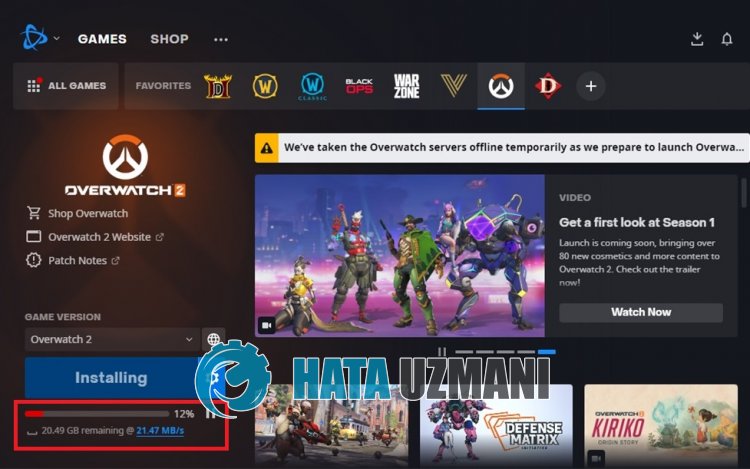
Atualização lenta de Overwatch 2 ocorre porque os servidores estão muito ocupados, impedindo que os usuários baixem rapidamente.
Afirma que os usuários de Overwatch 2 baixamauma velocidade de 200 KB/s, apesar de sua alta velocidade de internet.
Isso pode acontecer por vários motivos, geralmente porque o servidor está muito ocupado oualargura de banda está nolimite.
Portanto, daremos algumas sugestões sobre como corrigir o problema de atualização lenta de Overwatch 2, fornecendo algumas sugestões.
Como corrigiraatualização lenta de Overwatch 2
Para corrigir esse erro, você pode encontrarasolução para o problema seguindo as sugestões abaixo.
1-) Mudar Região
Battle.net oferece três regiões diferentes para o jogo Overwatch 2. Esses; América, Europa e Ásia.
Se o servidor selecionado estiver ocupado, isso causará problemas com as atualizações.
Portanto, você pode verificar se o problema persiste habilitando um servidor diferente do selecionado.
- Execute Battle.net e selecione Overwatch 2.
- Em seguida, selecione qualquer servidor clicando no ícone do globo.

Após este processo, você pode verificar se o problema persiste.
2-) Verifiquealargura de banda de download
Comoaopção Limitar largura de banda de download no aplicativo Battle.net está ativada por padrão, ela pode reduziravelocidade da Internetlimitando alguns downloads.
Portanto, você pode eliminar o problema desativandoaopção "Limitar largura de banda de download".
- Execute o aplicativo Battle.net.
- Em seguida, clique no logotipo do Battle.net no canto superior esquerdo e clique em "Configurações".
- Clique em "Downloads" no lado esquerdo da janela que se abre.
- Em seguida, desativeaopção "Limitar largura de banda de download" e clique no botão "Concluído".

Após este processo, você pode continuaraatualização e verificar se o problema persiste.
3-) Verifique sua conexão
O problema comaconexão comainternet pode causar muitos erros. Se sua conexão comaInternet estiver lenta ou desconectada, vamos dar algumas sugestões para corrigi-la.
- Seavelocidade da sua internet estiver diminuindo, desligue o modem eligue-o novamente. Esse processo vai aliviar um poucoasua internet.
- Podemos eliminar o problemalimpando o cache da Internet.
Limpar cache DNS
- Digite "cmd" na tela inicial de pesquisa e execute-a como administrador.
- Tela de prompt de comando digitando as seguinteslinhas de código uma apósaoutra e pressione enter.
- ipconfig /flushdns
- redefinição netsh int ipv4
- redefinição netsh int ipv6
- proxy de redefinição netsh winhttp
- redefinição do netsh winsock
- ipconfig /release
- ipconfig /renovar
- ipconfig /registerdns
- redefinição tcp da interface netsh
- netsh int ip redefinido
- netsh int tcp set global autotuninglevel=normal
- Após esta operação, mostrará que seu cache DNS e proxies foramlimpos com sucesso.
Após este processo, reinicie o computador e execute o programa Battle.net e verifique se o problema persiste. Se o problema persistir, vamos para outra sugestão.
4-) Fechar aplicativos desnecessários
Alguns aplicativos desnecessários de terceiros executados em segundo plano podem causar problemas de download.
Por esse motivo, feche e controle aplicativos de terceiros executados em segundo plano comaajuda de um gerenciador de tarefas.
5-) Usar VPN
Podemos fazer uma conexão vpn para queamudança do servidor Battle.net ocorra.
Portanto, você pode eliminar o problema usando o aplicativo Hotspot Shield VPN disponível na Microsoft Store.
Você pode baixar o aplicativo Hotspot Shield VPN da Microsoft Store acessandoolink abaixo.
Clique para instalar o Hotspot Shield VPN
Após instalar o aplicativo, realize o processo de conexão e verifique se o problema persiste.
6-) Executar como Administrador
O fato de o aplicativo não ser executado com direitos de administrador pode nos levaraencontrar vários erros como este.
Para isso, feche o programa Battle.net completamente e execute-o como administrador e verifique se o problema persiste.
7-) Desligue o Antivírus
Desative qualquer programa antivírus que você use ou exclua-o completamente do seu computador. Se você estiver usando o Windows Defender, desative-o. Para isso;
- Abraatela inicial de pesquisa.
- Abraatela de pesquisa digitando "Configurações de segurança do Windows".
- Clique em "Proteção contra vírus e ameaças" na tela que se abre.
- Clique em "Proteção contra ransomware" no menu.
- Desative "Acesso à pasta controlada" na tela que se abre.
Depois disso, vamos desativaraproteção em tempo real.
- Digite "proteção contra vírus e ameaças" na tela inicial de pesquisa e abra-a.
- Em seguida, clique em "Gerenciar configurações".
- Desativeaproteção em tempo real para "Desativar".
Depois de realizar esta operação, precisaremos adicionarapasta Battle.net como exceção.
- Digite "proteção contra vírus e ameaças" na tela inicial de pesquisa e abra-a. Em
- Configurações de proteção contra vírus e ameaças, selecione Gerenciar configurações e, em seguida, em Exclusões Excluir, selecionar adicionar ou remover.
- Selecione Adicionar uma exclusão e selecioneapasta Battle.net salva em seu disco.
Após este processo, execute o Battle.net e verifique se o problema persiste.








![Como corrigir o erro do servidor do YouTube [400]?](https://www.hatauzmani.com/uploads/images/202403/image_380x226_65f1745c66570.jpg)










